Program Language
-
[Python] 파이썬 입력 함수 - input()2023.03.21
-
[Python] 파이썬 출력 함수 - print()2023.02.17
-
[Python] Windows 환경에 Python 설치하기!2023.01.27
-
[C#] 특정 소수점 이하 올림, 버림 처리하기2022.05.19
-
[C#] C#에서의 반올림, 올림, 버림 처리2022.05.18
[Python] 파이썬 입력 함수 - input()
들어가며
Python을 공부 하면서 그때마다의 내용을 정리하고, 복습해보려고 합니다. 전반적으로 내용을 정리해서 작성하는게 아니여서 중복된 내용이 작성될 수 있습니다. 참고해주세요.
input()
input("Age : ")
print("Age is " + input("Age : "))
//결과화면
Age : 16
Age : 16
Age is 16파이썬에서 데이터에 대한 입력은 input() 메소드를 이용해서 진행합니다.
input 메소드에 문자열 형태의 prompt가 있는 경우, 줄바꿈 없이 화면에 출력됩니다. 그런 다음 입력에서 한 줄을 읽고 문자열로 변한 후 반환합니다. (자동적으로 줄바꿈 제거)
그렇기 때문에 input 으로 입력받은 데이터는 기본적으로 문자열 형태여서, 형 변환 후 이용해야 합니다.
변수를 이용한 입력
위에 입력에 대한 부분은 input() 메소드에 대한 기본적인 내용이며, 변수를 이용해서 입력된 내용을 사용 할 수 있습니다.
name = input("Age : ")
print("Age is " + name)
// 출력
Age : 16
Age is 16
참조
https://docs.python.org/3/library/functions.html?highlight=input#input
END
'Program Language > Python' 카테고리의 다른 글
| [Python] 파이썬 핵심만 정리한 반복문 for/while (0) | 2023.09.04 |
|---|---|
| [Python] 파이썬 핵심만 정리한 조건문 if/else (0) | 2023.06.12 |
| [Python] 파이썬 출력 함수 - print() (0) | 2023.02.17 |
| [Python] 가볍게 파이썬 학습 및 디버깅하기 좋은 툴 추천! Thonny (1) | 2023.02.01 |
| [Python] Windows 환경에 Python 설치하기! (0) | 2023.01.27 |
[Python] 파이썬 출력 함수 - print()
들어가며
Python을 공부 하면서 그때마다의 내용을 정리하고, 복습해보려고 합니다. 전반적으로 내용을 정리해서 작성하는게 아니여서 중복된 내용이 작성될 수 있습니다. 참고해주세요.
print()
print ( * objects , sep = ' ' , end = '\n' , file = None , flush = False )print 메소드는 위와 같은 인자를 가지고 있습니다.
객체를 텍스트 스트림 파일 에 인쇄하며, sep 로 구분 하고 end 가 뒤에 옵니다.
sep , end , file 및 flush 는 키워드 인수로 제공되어야 합니다.
키워드가 아닌 모든 인수는 str() 같은 문자열로 변환되고 스트림에 기록되며 sep 로 구분되고 뒤에 end 가 옵니다.
sep 와 end는 모두 문자열이어야 합니다. None의 경우 기본 값의 사용을 의미합니다.
file 인수는 write(string) 메서드 가 있는 객체여야 합니다. None 또는 값을 제공하지 않는 경우 sys.stdout을 사용합니다.
인쇄된 인수는 텍스트 문자열로 변환되기 때문에 print()는 바이너리 모드 파일 객체와 함께 사용할 수 없습니다. 이를 위해 file.write(...)를 대신 사용하십시오.
출력이 버퍼링되는지 여부는 일반적으로 파일에 의해 결정되지만 flush 키워드 인수가 true이면 스트림이 강제로 플러시됩니다.
버전 3.3에서 변경: flush 키워드 인수를 추가했습니다 .
기본 print() 출력 샘플
print("Hello world")
print("My Name is \"Jeff\"")
print('My Name is "Jeff"')
print("My Name is 'Jeff'")
print("My Name is " + "Jeff")
print(1, 2, 3, 4, 5)Hello world
My Name is "Jeff"
My Name is "Jeff"
My Name is 'Jeff'
My Name is Jeff
1 2 3 4 5
sep, end 인자값을 이용한 출력
print(1, 2, 3, 4, 5, sep=" : ", end=",")1 : 2 : 3 : 4 : 5,중간의 구분되는 문자열을 sep 인자로 설정 할 수 있으며, end 인자로는 출력의 마지막 문자열을 설정 할 수 있습니다.
file 인자값의 이용
with open('test.txt', 'w') as file:
print('Hello World!', file=file)file 인자값을 이용할 경우, 위에서 언급한 대로, 표준출력이 아닌, 파일에 해당
flush 인자값의 이용
대부분의 입력의 경우 buffer의 영역에 데이터가 입력이 되고, 일정양, 혹은 일정 시간동안 보관된 buffer 의 내용이 화면에 노출이 되게 됩니다. flush의 인자값을 사용할 경우, buffer에 보관하지 말고 바로 출력하라는 의미로 해석 될 수 있습니다.
해당 내용을 어떻게 샘플링 할 수 있을까 했는데, 다른 블로그 분이 샘플링 한게 있어서 URL을 참조 영역에 첨부 하오니 참고 부탁드립니다.
import time
for i in range(10):
print(i, end=' ', flush=False)
time.sleep(0.1)해당 인자가 False의 경우에는 한번에 화면에 출력되지만, True 일 경우에는 0 ~ 9까지 순차적으로 표기됩니다.
참조
https://docs.python.org/3/library/functions.html?highlight=print#print
https://velog.io/@janeljs/python-print-sep-end-file-flush
END
'Program Language > Python' 카테고리의 다른 글
| [Python] 파이썬 핵심만 정리한 반복문 for/while (0) | 2023.09.04 |
|---|---|
| [Python] 파이썬 핵심만 정리한 조건문 if/else (0) | 2023.06.12 |
| [Python] 파이썬 입력 함수 - input() (0) | 2023.03.21 |
| [Python] 가볍게 파이썬 학습 및 디버깅하기 좋은 툴 추천! Thonny (1) | 2023.02.01 |
| [Python] Windows 환경에 Python 설치하기! (0) | 2023.01.27 |
[Python] 가볍게 파이썬 학습 및 디버깅하기 좋은 툴 추천! Thonny
들어가며
기본적으로 파이썬 하면 Pycharm 툴을 많이 사용하는데요. 가볍게 학습을 하거나, 가볍게 디버깅할때 좋은 툴이 있어서 정리해봅니다.
Thonny
Thonny, Python IDE for beginners
Thonny 4 is dedicated to Ukraine fighting the Russian invasion. 🇺🇦 Please support Ukraine! 🇺🇦 Download version 4.0.1 for • • Thonny Python IDE for beginners Features Easy to get started. Thonny comes with Python 3.10 built in, so ju
thonny.org
Thonny 라는 툴인데요. UI 도 복잡하지 않고, 무겁지 않아서 가볍게 학습하기 좋고,
디버깅을 하면서, 바로바로 데이터의 흐름을 판단하기 좋은 툴입니다.
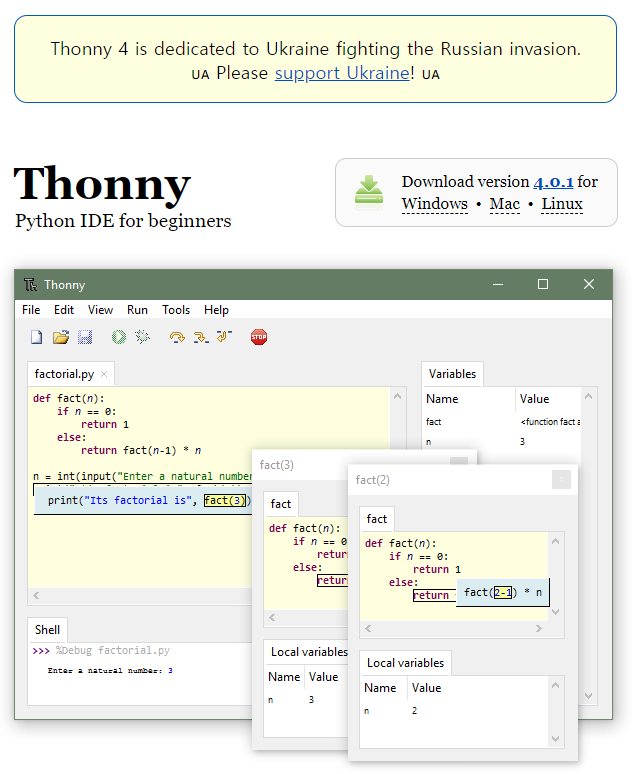
다운로드
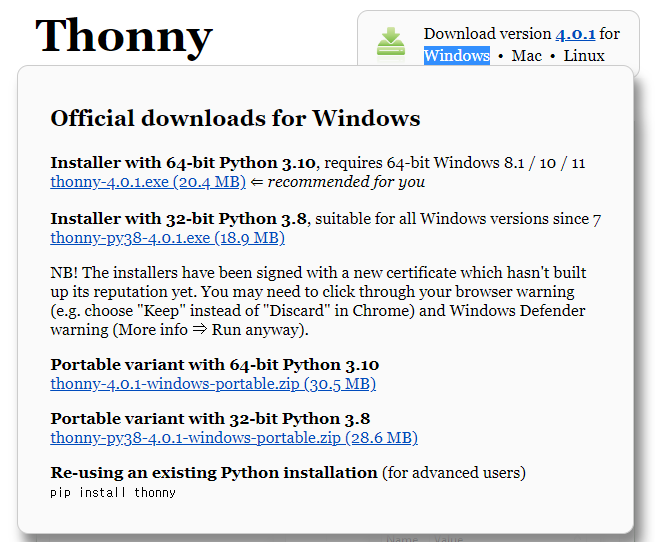
Installer with 64-bit Python 3.10, requires 64-bit Windows 8.1 / 10 / 11
thonny-4.0.1.exe (20.4 MB) ⇐ recommended for you
저는 윈도우 환경이여서, 해당 파일을 다운받아서 설치하였습니다.
설치
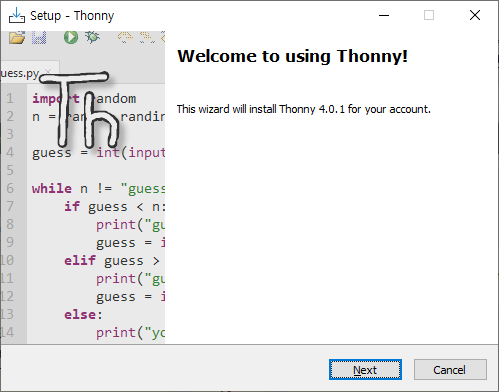

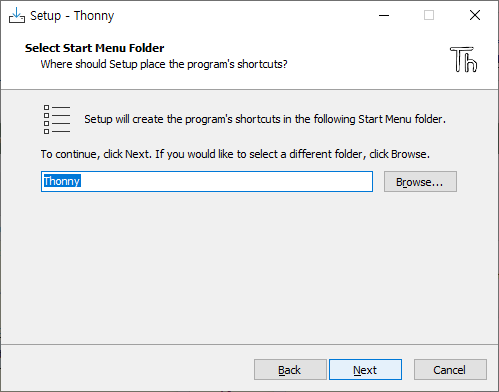

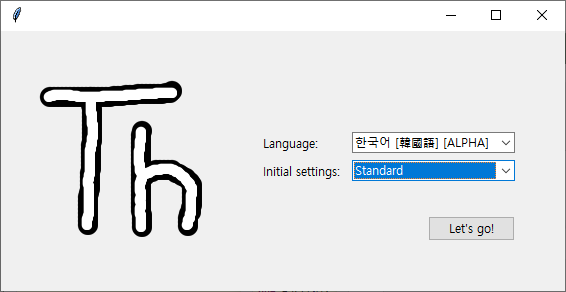
설치하는 과정이 어렵지 않아서, 캡쳐 화면만 첨부합니다.
무엇을 준비해야 하는지만 참고하세요.
실행화면

어플을 실행하면, 위와 같이 심플한 구성으로 되어 있고요. UI도 직관적이여서
사용하는데 불편함이 없으실 겁니다.
디버깅

상단에 있는 벌레(거미) 모양의 버튼을 누르면 디버깅이 진행이 됩니다.
그럴경우, 각 단계별로 하이라이팅 되며, 실행되는 모습을 바로바로 확인 할 수 있는 것이 장점입니다.
처음 파이썬을 학습하시거나, 처음 프로그램 코딩에 입문하시는 분들이라면, 데이터의 흐름이 궁금하실텐데요.
이 과정을 통해 학습이 조금 쉬워질수 있을것 같습니다.

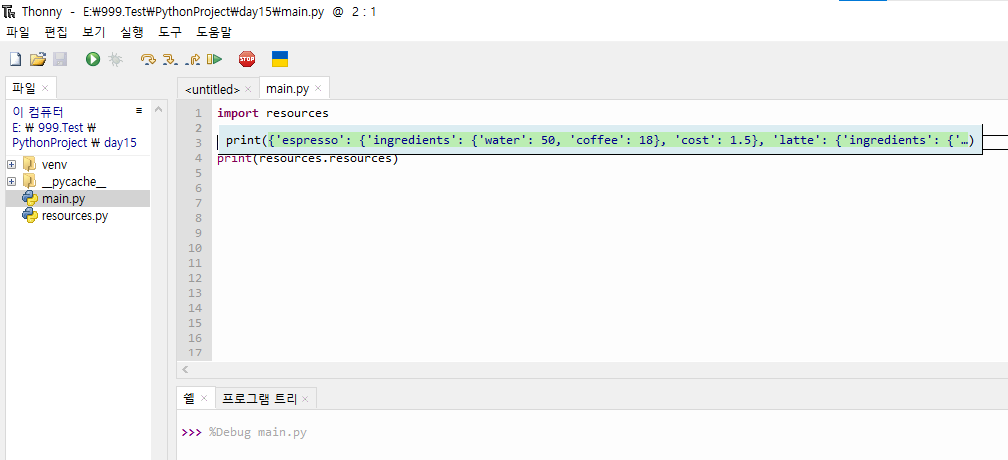
F7 펑션키를 누르게 되면, 한 단계씩 진행되며, 데이터가 어떠한 과정으로 변하게 되는지,
어떠한 모듈을 참조하게 되는지 과정을 볼 수 있으니, 초보자 분들은 한번씩 경험해 보는게 좋을거 같아요
END
'Program Language > Python' 카테고리의 다른 글
| [Python] 파이썬 핵심만 정리한 반복문 for/while (0) | 2023.09.04 |
|---|---|
| [Python] 파이썬 핵심만 정리한 조건문 if/else (0) | 2023.06.12 |
| [Python] 파이썬 입력 함수 - input() (0) | 2023.03.21 |
| [Python] 파이썬 출력 함수 - print() (0) | 2023.02.17 |
| [Python] Windows 환경에 Python 설치하기! (0) | 2023.01.27 |
[Python] Windows 환경에 Python 설치하기!
들어가며
개인적으로 만들어보고 싶은 프로젝트가 있어서 알아보던중, 파이썬이 적합 할 것 같아서 개인적으로 공부를 하고 있는데요. 공부하는 김에 내용을 같이 정리하고자 기록합니다.
그러다 보니 두서없이 알아본 내용 중심으로 기록할 것 같습니다. 참고해주세요.
Python 다운로드
https://www.python.org/downloads/
Download Python
The official home of the Python Programming Language
www.python.org
파이썬을 사용하려면, 파이썬을 설치해야 하는데요.
해당 사이트접속해서 다운로드를 진행하면 됩니다.
윈도우 버전 다운로드

각 환경별로 다운로드가 가능하지만, 사이트에 접속하면, 접속한 PC환경에 따라 추천을 해주니 버튼을 클릭해서 다운로드 받으면 됩니다.
설치 진행


설치를 하는 방법은 크게 어렵진 않습니다.
설치 파일을 클릭하면 되며, 환경변수 등록과 관련한 체크박스만 선택하면 됩니다.
환경변수 등록이 안되었다면?
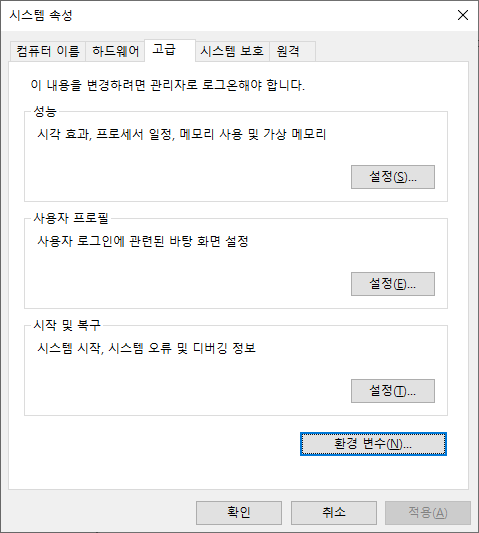
만약 환경 변수를 선택하지 못했다면, 수동으로 선택하면 됩니다.
시스템 > 고급설정의 환경변수를 선택하면 됩니다.
Python (파이썬)이 설치되는 위치는 아래와 같습니다.
참고해주세요!
C:\Users\xxxxxx\AppData\Local\Programs\Python\Python310
END
'Program Language > Python' 카테고리의 다른 글
| [Python] 파이썬 핵심만 정리한 반복문 for/while (0) | 2023.09.04 |
|---|---|
| [Python] 파이썬 핵심만 정리한 조건문 if/else (0) | 2023.06.12 |
| [Python] 파이썬 입력 함수 - input() (0) | 2023.03.21 |
| [Python] 파이썬 출력 함수 - print() (0) | 2023.02.17 |
| [Python] 가볍게 파이썬 학습 및 디버깅하기 좋은 툴 추천! Thonny (1) | 2023.02.01 |
[C#] 특정 소수점 이하 올림, 버림 처리하기
System.Math 의 Round 메소드의 경우 기본적으로 소수점 이하 자리수를 파라메터로 제공을 하지만,
올림 (Ceiling), 버림(Truncate) 메소드의 경우에는 제공을 하지 않습니다. 그렇기 때문에 해당 처리를 별도로 해줘야 하는데요.
간단한 방법으로 특정 소수점 이하의 올림, 버림 처리를 할 수 있습니다.
특정 소수점 올림
원하는 소수점까지의 표현을 위해 값을 곱해주고 나눠주는 방식으로 표현이 가능합니다.
double value = 132.15469;
// 소수점 두자리 올림
Console.WriteLine($"Ceiling : {Math.Ceiling(value * 100) / 100}");
// 소수점 세자리 올림
Console.WriteLine($"Ceiling : {Math.Ceiling(value * 1000) / 1000}");
출력
132.16
132.155
원리
1. 132.15469 * 100 => 13215.469;
2. Ceiling(13215.469) => 13216;
3. 13216 / 100 => 132.16;
특정 소수점 버림
올림과 마찬가지 원리로, 원하는 소수점까지의 표현을 위해 값을 곱해주고 나눠주는 방식으로 표현이 가능합니다.
double value = 132.15469;
// 소수점 두자리 버림
Console.WriteLine($"Ceiling : {Math.Truncate(value * 100) / 100}");
// 소수점 세자리 버림
Console.WriteLine($"Ceiling : {Math.Truncate(value * 1000) / 1000}");
출력
132.15
132.154
원리
1. 132.15469 * 100 => 13215.469;
2. Truncate(13215.469) => 13215;
3. 13215 / 100 => 132.15;
'Program Language > C#' 카테고리의 다른 글
| [C#] ObsoleteAttribute 특성을 사용하여, 사용안하는 메소드 표시 (0) | 2023.09.11 |
|---|---|
| [C#] C#에서 TLS 1.2를 사용하도록 변경하기 (0) | 2023.03.24 |
| [C#] C#에서의 반올림, 올림, 버림 처리 (0) | 2022.05.18 |
| [C#] HttpWebRequest 사용시 2개의 연결 수정 (0) | 2022.03.22 |
| [.NET] .NET Framework 다운로드 링크 (0) | 2021.06.01 |
[C#] C#에서의 반올림, 올림, 버림 처리
C#을 이용해서 개발을 진행하다보면, System.Math 를 통해서 수학함수를 사용할 일이 생기는데요. 그중 가장 많이 사용하는 부분이 수치를 이용한 올림/반올림/버림 처리가 아닐까합니다.
자주 사용하지만, 한번 만들어 놓으면 다시 보지 않기에 정리해봅니다.
올림
올림의 경우 Math.Ceiling(double a) 메소드를 사용합니다.
double value = 132.15469;
Console.WriteLine($"Ceiling : {Math.Ceiling(value)}");
//출력
Ceiling : 133
버림
버림의 경우 Math.Truncate(double a) 메소드를 사용합니다.
double value = 132.15469;
Console.WriteLine($"Truncate : {Math.Truncate(value)}");
//출력
Truncate : 132
반올림
반올림의 경우 Math.Round(double a, int digits) 메소드를 사용합니다.
반올림의 경우에는 소수점 자리수를 지정할 수 있으며, 입력한 자리수 (digits) 까지 표현이 됩니다.
아래의 예시를 들어, 132.15469 의 3번째 자리로 반올림의 경우, 표현을 3번째 자리로 하기때문에 6을 반올림하게 됩니다.
double value = 132.15469;
// 두번째 파라미터가 없을 경우 소수점 1자리 기준
Console.WriteLine($"Round : {Math.Round(value)}");
// 소수점 3째자리 반올림
Console.WriteLine($"Round 3 : {Math.Round(value, 3)}");
//출력
Round : 132
Round 3 : 132.155
'Program Language > C#' 카테고리의 다른 글
| [C#] C#에서 TLS 1.2를 사용하도록 변경하기 (0) | 2023.03.24 |
|---|---|
| [C#] 특정 소수점 이하 올림, 버림 처리하기 (0) | 2022.05.19 |
| [C#] HttpWebRequest 사용시 2개의 연결 수정 (0) | 2022.03.22 |
| [.NET] .NET Framework 다운로드 링크 (0) | 2021.06.01 |
| [C#] Winform에서 Invoke 메서드 사용 (0) | 2021.04.19 |